در صورتی که به تازگی اقدام به بروزرسانی فریمور پلی استیشن 4 خود کردهاید، حتما با اپلیکیشن Remote Play پلی استیشن 5 برخورد داشتهاید. گزینهای که به کاربر اجازه میدهد تا با استفاده از هر دستگاهی، به کنترل پلی استیشن 5 از راه دور بپردازد.
قابلیت Remote Play باید در ابتدا در پلی استیشن 5 فعال شده و سپس برنامه مورد نیاز آن برای پلتفرم هدف دانلود میشود. این برنامه در حال حاضر برای پلتفرمهای موبایل، پلی استیشن 4 و رایانههای شخصی در دسترس قرار گرفته است. پس از اجرای برنامه، دیگر تفاوتی بین تصویر دریافتی و منوی اصلی کنسول PS5 وجود ندارد و میتوانید همانند کنسول خود به بررسی منوها و اجرای بازیهای مختلف بپردازید.
قابلیت Remote Play به کیفیت اینترنت هر دو دستگاه (کنسول PS5 و دستگاه ثانویه) بستگی داشته و میزان تاخیر یا رزولوشن آن نیز بر اساس همین موضوع تعیین میشود. کاربر میتواند با توجه به میزان مصرف اینترنت و سرعت آن، از بین سه رزولوشن 1080P ، 720P و 540P انتخاب کند.
مطالب مرتبط
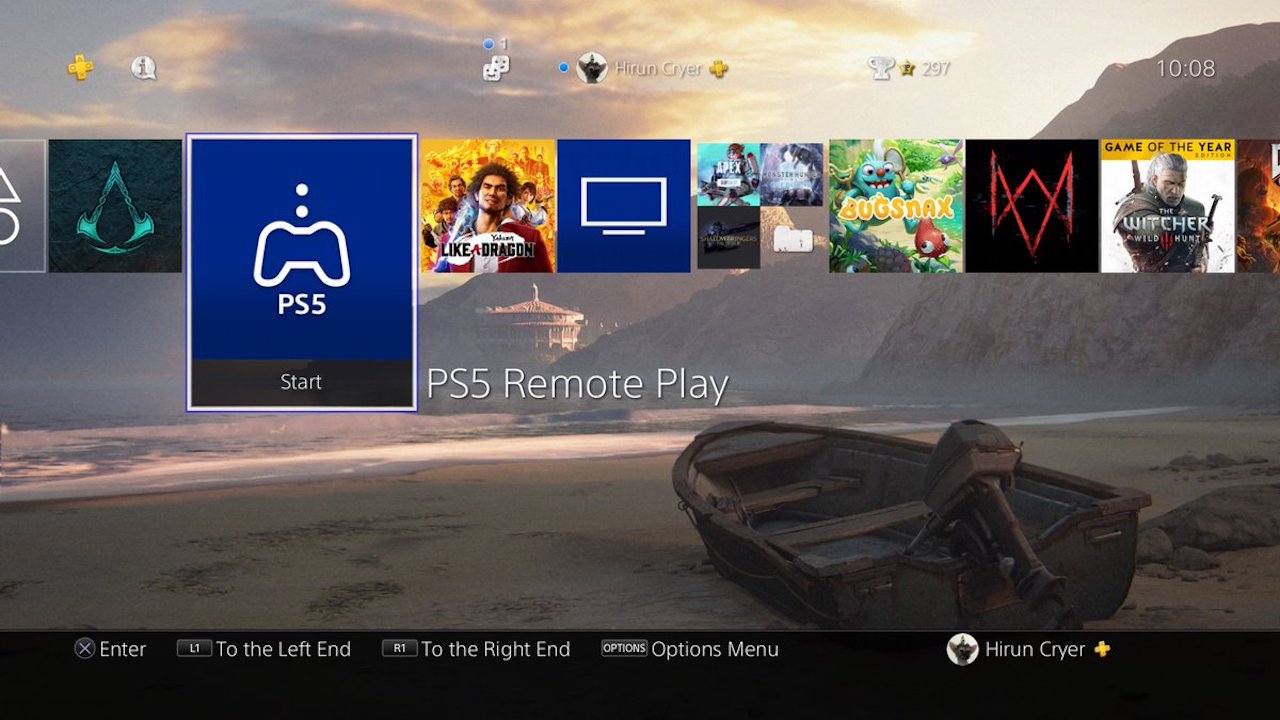
البته در حال حاضرقابلیت Remote Play در ابتدای کار خود بوده و ایرادات بسیاری دارد. برای مثال، در بعضی از مواقع حتی با استفاده از اینترنت بسیار پر قدرت، باز هم شاهد لگ و تاخیرهایی هستیم. همچنین با توجه به این که تصویر در حال استریم از یک دستگاه جداگانه است، میزان تاخیر فرمانهای اعلام شده توسط کاربر نیز در حد بالایی قرار دارد.
قابلیتهایی مانند ضبط تصویر یا واکنش ویبره کنترلر نیز از طریق این قابلیت در دسترس نیستند. با توجه به این که سرویس مذکور در ورژن نخست خود قرار دارد، احتمالا در آینده با بروزرسانیهای مختلف، این قابلیتها نیز به این سرویس اضافه خواهند شد.
در پایان کار خود نیز میتوانید با استفاده از اپلیکیشن Remote Play پلی استیشن 5، کنسول خود را خاموش کرده و یا آنرا به حالت Sleep ببرید.